Panduan Lengkap: Cara Membuat Flowchart Profesional di Microsoft Word
Flowchart adalah alat visual yang sangat efektif untuk merepresentasikan alur kerja, proses, atau sistem secara berurutan. Dengan menggunakan simbol-simbol standar dan garis penghubung, flowchart membantu menyederhanakan konsep yang kompleks, meningkatkan pemahaman, dan mengidentifikasi potensi masalah atau area untuk perbaikan. Meskipun ada perangkat lunak khusus seperti Microsoft Visio yang dirancang untuk tujuan ini, Microsoft Word, sebagai aplikasi pengolah kata yang paling umum digunakan, juga menawarkan kemampuan yang cukup mumpuni untuk membuat flowchart yang profesional dan fungsional.
Artikel ini akan memandu Anda langkah demi langkah tentang cara membuat flowchart di Microsoft Word, mulai dari dasar-dasar hingga tips lanjutan, memastikan Anda dapat menghasilkan diagram alur yang jelas dan informatif.
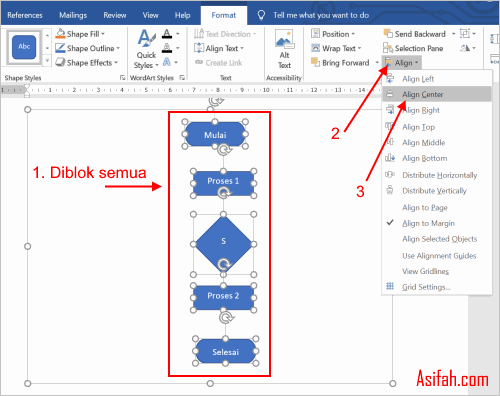
Mengapa Membuat Flowchart di Microsoft Word?
Sebelum kita masuk ke langkah-langkah praktis, mari kita pahami mengapa Word bisa menjadi pilihan yang tepat untuk membuat flowchart:
- Aksesibilitas: Hampir setiap pengguna komputer memiliki Microsoft Word. Anda tidak perlu menginstal perangkat lunak tambahan.
- Familiaritas: Antarmuka Word sudah dikenal banyak orang, sehingga kurva pembelajarannya lebih rendah.
- Integrasi Mudah: Flowchart yang Anda buat dapat langsung diintegrasikan ke dalam dokumen, laporan, atau presentasi Anda.
- Cukup untuk Kebutuhan Dasar: Untuk flowchart dengan kompleksitas menengah atau rendah, Word menyediakan semua alat yang Anda butuhkan.
Bagian 1: Memahami Dasar-Dasar Flowchart
Sebelum mulai menggambar, penting untuk memahami beberapa simbol dasar yang umum digunakan dalam flowchart:
- Oval/Terminator (Mulai/Selesai): Menunjukkan titik awal atau akhir suatu proses.
- Persegi Panjang/Process (Proses): Mewakili langkah atau tindakan dalam suatu proses.
- Berlian/Decision (Keputusan): Menunjukkan titik di mana keputusan harus dibuat, biasanya dengan dua atau lebih jalur keluaran (Ya/Tidak, Benar/Salah).
- Jajaran Genjang/Input/Output (Masukan/Keluaran): Menggambarkan data yang masuk (input) atau keluar (output) dari proses.
- Panah/Arrow (Garis Alir): Menunjukkan arah atau urutan langkah-langkah dalam flowchart.
- Silinder/Database (Basis Data): Mewakili penyimpanan data.
- Persegi Panjang dengan Dua Garis Vertikal/Predefined Process (Proses yang Sudah Didefinisikan): Menunjukkan sub-proses yang dijelaskan di tempat lain.
Dengan memahami simbol-simbol ini, Anda dapat menyusun alur logika yang jelas dan mudah dipahami.
Bagian 2: Persiapan di Microsoft Word
Sebelum Anda mulai menambahkan bentuk, ada beberapa pengaturan yang dapat Anda lakukan untuk mempermudah proses pembuatan flowchart:
- Buka Dokumen Word Baru: Mulailah dengan dokumen kosong.
- Orientasi Halaman: Tergantung pada kompleksitas flowchart Anda, Anda mungkin ingin mengubah orientasi halaman menjadi Landscape (Mendatar) untuk mendapatkan ruang yang lebih luas. Caranya:
- Pergi ke tab Layout (Tata Letak).
- Klik Orientation (Orientasi) dan pilih Landscape (Mendatar).
- Tampilkan Garis Kisi (Gridlines): Ini adalah salah satu tips paling penting untuk membuat flowchart yang rapi dan teratur. Garis kisi membantu Anda menyejajarkan bentuk dengan presisi.
- Pergi ke tab View (Tampilan).
- Centang kotak Gridlines (Garis Kisi) di grup Show (Tampilkan).
- Anda juga bisa mengatur jarak gridline dengan mengklik ikon kecil di sudut kanan bawah grup Arrange (Atur) pada tab Shape Format (Format Bentuk) atau Drawing Tools Format (Alat Menggambar Format), lalu masuk ke Snap to Grid (Jepret ke Kisi) dan sesuaikan pengaturannya.
Bagian 3: Langkah-Langkah Membuat Flowchart di Word
Sekarang kita siap untuk mulai membangun flowchart Anda.
Langkah 1: Memasukkan Bentuk (Shapes)
- Pilih Tab Insert: Klik tab Insert (Sisipkan) di pita Word.
- Pilih Shapes: Di grup Illustrations (Ilustrasi), klik Shapes (Bentuk).
- Temukan Kategori Flowchart: Gulir ke bawah hingga Anda menemukan kategori Flowchart (Diagram Alir). Di sini Anda akan menemukan semua simbol flowchart standar.
- Pilih dan Gambar Bentuk:
- Klik simbol yang ingin Anda gunakan (misalnya, Flowchart: Terminator untuk Mulai).
- Kursor Anda akan berubah menjadi tanda plus. Klik dan seret di halaman untuk menggambar bentuk dengan ukuran yang Anda inginkan.
- Ulangi proses ini untuk semua bentuk yang Anda perlukan dalam flowchart Anda.
Langkah 2: Menambahkan Teks ke Bentuk
Setelah Anda menggambar bentuk, Anda perlu menambahkan teks untuk menjelaskan setiap langkah atau keputusan:
- Klik Kanan pada Bentuk: Klik kanan pada bentuk yang ingin Anda tambahi teks.
- Pilih Add Text: Dari menu konteks, pilih Add Text (Tambahkan Teks).
- Ketik Teks Anda: Ketikkan deskripsi yang relevan untuk langkah tersebut.
- Format Teks: Anda dapat memformat teks (font, ukuran, warna, perataan) menggunakan opsi di tab Home (Beranda) atau Shape Format (Format Bentuk). Pastikan teks terbaca dengan jelas di dalam bentuk.
Langkah 3: Menghubungkan Bentuk dengan Garis Alir (Arrows/Connectors)
Ini adalah langkah krusial untuk menunjukkan alur proses:
- Pilih Tab Insert > Shapes Lagi: Kembali ke tab Insert (Sisipkan) dan klik Shapes (Bentuk).
- Pilih Garis atau Konektor: Di bagian Lines (Garis), Anda akan menemukan berbagai jenis panah dan konektor.
- Arrow (Panah): Untuk koneksi langsung.
- Elbow Arrow Connector (Konektor Panah Siku): Ideal untuk membuat garis siku yang rapi tanpa tumpang tindih. Ini sangat disarankan untuk flowchart.
- Menghubungkan Bentuk:
- Klik pada jenis konektor yang Anda inginkan.
- Arahkan kursor ke bentuk pertama. Anda akan melihat titik-titik kecil berwarna hijau muncul di sekitar tepi bentuk. Ini adalah "titik koneksi" atau connection points.
- Klik dan seret dari salah satu titik koneksi hijau pada bentuk pertama ke titik koneksi hijau pada bentuk kedua.
- Ketika Anda melepaskan tombol mouse, konektor akan terpasang ke kedua bentuk. Keuntungan menggunakan titik koneksi adalah jika Anda memindahkan salah satu bentuk, konektor akan ikut bergerak dan tetap terhubung secara otomatis.
- Memformat Garis Alir:
- Klik pada garis alir untuk memilihnya.
- Gunakan tab Shape Format (Format Bentuk) untuk mengubah ketebalan garis (Shape Outline > Weight), warna (Shape Outline > Theme Colors), atau jenis panah (Shape Outline > Arrows). Pastikan panah menunjuk ke arah aliran yang benar.
Langkah 4: Mengatur dan Menyelaraskan Bentuk
Untuk membuat flowchart terlihat profesional, perataan dan penataan sangat penting:
- Pindahkan dan Ubah Ukuran: Klik dan seret bentuk untuk memindahkannya. Gunakan pegangan di sudut atau sisi bentuk untuk mengubah ukurannya. Garis kisi akan sangat membantu dalam penataan.
- Gunakan Alat Perataan (Align):
- Pilih beberapa bentuk dengan menahan tombol Shift dan mengklik setiap bentuk.
- Pergi ke tab Shape Format (Format Bentuk).
- Di grup Arrange (Atur), klik Align (Sejajarkan).
- Pilih opsi seperti Align Left (Sejajarkan Kiri), Align Center (Sejajarkan Tengah), Distribute Horizontally (Sebarkan Horisontal), atau Distribute Vertically (Sebarkan Vertikal) untuk meratakan dan mendistribusikan bentuk secara merata.
- Gunakan Nudge: Untuk penyesuaian halus, pilih bentuk dan gunakan tombol panah pada keyboard Anda.
Langkah 5: Mengelompokkan Bentuk (Grouping)
Setelah semua bentuk dan konektor berada di tempat yang benar, sangat disarankan untuk mengelompokkannya. Ini akan membuat flowchart menjadi satu objek tunggal, sehingga Anda dapat memindahkan atau mengubah ukurannya tanpa mengganggu tata letak individual.
- Pilih Semua Objek: Tekan Ctrl+A (jika flowchart adalah satu-satunya objek di halaman) atau tahan tombol Shift dan klik setiap bentuk dan konektor dalam flowchart Anda.
- Klik Kanan dan Pilih Group: Setelah semua objek terpilih, klik kanan pada salah satu objek yang terpilih.
- Dari menu konteks, pilih Group (Grup) dan kemudian Group (Grup) lagi.
- Sekarang, flowchart Anda akan bergerak sebagai satu kesatuan. Jika Anda perlu mengedit bagian individual, Anda dapat mengklik kanan pada grup dan memilih Ungroup (Batalkan Grup).
Bagian 4: Tips Lanjutan dan Praktik Terbaik
Untuk meningkatkan kualitas flowchart Anda:
- Konsistensi adalah Kunci:
- Gunakan ukuran bentuk yang konsisten untuk jenis simbol yang sama (misalnya, semua kotak proses memiliki ukuran yang sama).
- Gunakan ukuran font dan gaya yang seragam.
- Pertahankan gaya garis dan warna yang konsisten.
- Gunakan Warna dengan Bijak:
- Meskipun tidak wajib, Anda bisa menggunakan warna untuk membedakan jenis langkah (misalnya, semua keputusan berwarna biru, semua proses berwarna hijau). Namun, jangan berlebihan agar tidak membingungkan.
- Pastikan ada kontras yang baik antara warna bentuk dan warna teks.
- Jaga Agar Tetap Rapi:
- Hindari garis alir yang tumpang tindih atau bersilangan jika memungkinkan. Gunakan konektor siku untuk meminimalkan ini.
- Pertahankan jarak yang sama antara bentuk untuk tampilan yang bersih.
- Pastikan alur logis dari kiri ke kanan atau dari atas ke bawah.
- Tinjau dan Dapatkan Umpan Balik: Setelah selesai, tinjau flowchart Anda. Apakah mudah dipahami? Apakah ada ambiguitas? Minta orang lain untuk melihatnya untuk mendapatkan perspektif segar.
- Simpan dalam Berbagai Format:
- PDF: Untuk berbagi flowchart tanpa khawatir tentang perubahan format.
- Gambar (JPEG/PNG): Jika Anda perlu menyisipkan flowchart ke dalam presentasi atau situs web. Caranya: Pilih grup flowchart Anda, klik kanan, pilih "Save as Picture" (Simpan sebagai Gambar).
Bagian 5: Alternatif dan Kapan Menggunakannya
Meskipun Word sangat mumpuni, penting untuk mengetahui kapan harus mempertimbangkan alat lain:
1. Menggunakan SmartArt di Word
Untuk flowchart yang sangat sederhana dan terstruktur, Anda bisa menggunakan fitur SmartArt:
- Pergi ke tab Insert (Sisipkan) dan klik SmartArt.
- Di kategori Process (Proses), Anda akan menemukan beberapa tata letak yang mirip dengan flowchart dasar.
- SmartArt lebih mudah digunakan untuk diagram yang kurang kompleks karena struktur dan koneksinya sudah diatur sebelumnya. Namun, fleksibilitas dalam penempatan dan penyesuaian bentuk sangat terbatas dibandingkan menggambar manual.
2. Microsoft Visio (Untuk Flowchart Kompleks dan Profesional)
Untuk flowchart yang sangat kompleks, proyek rekayasa, atau dokumentasi proses tingkat perusahaan, Microsoft Visio adalah pilihan yang jauh lebih baik.
- Keunggulan Visio:
- Perpustakaan simbol yang jauh lebih luas dan standar industri.
- Fitur snap and glue yang lebih canggih untuk koneksi otomatis.
- Kemampuan untuk menghubungkan diagram ke data.
- Template khusus untuk berbagai jenis diagram (jaringan, arsitektur, dll.).
- Skalabilitas yang lebih baik untuk diagram yang sangat besar.
- Kapan Menggunakan Visio: Ketika Anda secara teratur membuat flowchart yang rumit, perlu mematuhi standar diagram tertentu, atau bekerja dalam tim yang membutuhkan alat kolaborasi diagram khusus.
Kesimpulan
Membuat flowchart di Microsoft Word adalah keterampilan yang sangat berguna, memungkinkan Anda untuk memvisualisasikan proses dengan jelas tanpa perlu perangkat lunak tambahan. Dengan mengikuti langkah-langkah yang diuraikan di atas – mulai dari memahami simbol dasar, menggunakan fitur Shapes dan Connectors, hingga memanfaatkan alat perataan dan pengelompokan – Anda dapat membuat flowchart yang tidak hanya informatif tetapi juga terlihat profesional.
Ingatlah untuk selalu memprioritaskan kejelasan dan konsistensi dalam desain Anda. Meskipun Word memiliki keterbatasan dibandingkan perangkat lunak diagram khusus seperti Visio, untuk sebagian besar kebutuhan bisnis dan pendidikan sehari-hari, Word lebih dari cukup untuk menghasilkan flowchart yang efektif dan mudah dipahami. Praktikkan langkah-langkah ini, dan Anda akan segera mahir dalam mengkomunikasikan ide-ide kompleks melalui kekuatan visual flowchart.






Tinggalkan Balasan